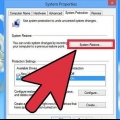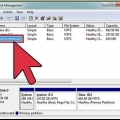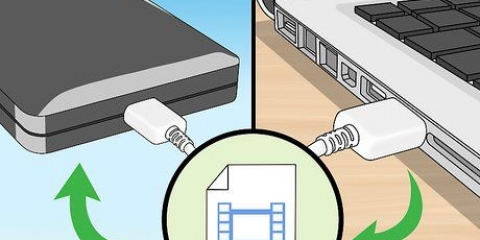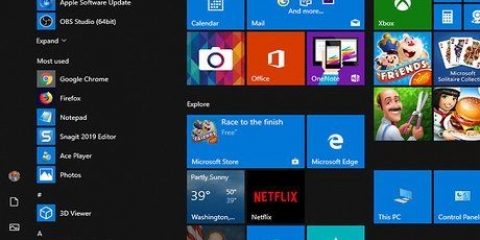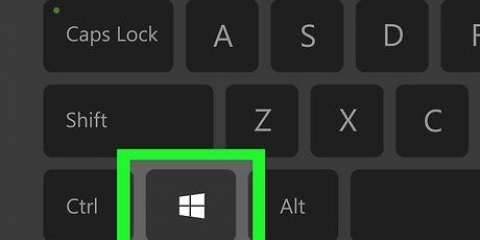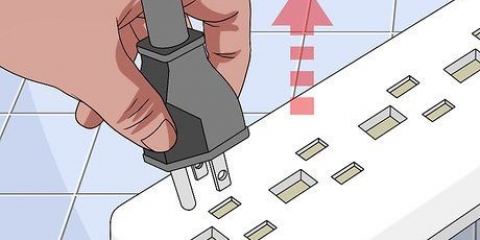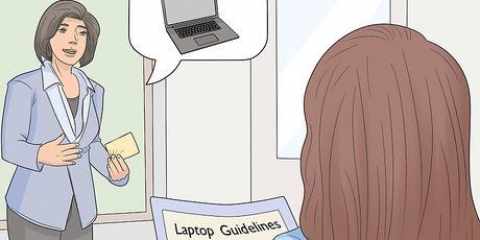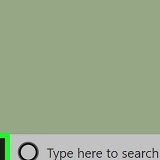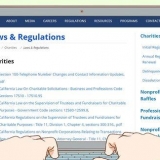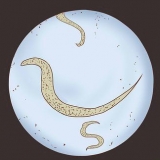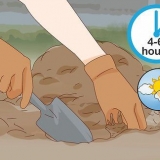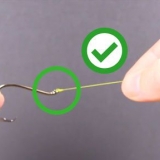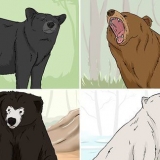Nulstil en hp bærbar computer
Denne artikel vil lære dig, hvordan du fabriksnulstiller din HP bærbare computer. Hvis din HP bærbare computer oplever mange problemer, kan en fabriksnulstilling nogle gange være en hurtig måde at gendanne din computer. Det eneste problem med denne løsning er, at du mister alle data på din computer. Det anbefales derfor, at du først sikkerhedskopierer alle dine filer.
Trin
Metode 1 af 2: Brug af Windows-indstillinger

1. Sikkerhedskopier alle data, du ønsker at beholde. Dette inkluderer alle dokumenter, billeder, musik, videoer og alt andet, du ikke vil miste. Du kan sikkerhedskopiere dine data med en ekstern harddisk, et stort USB-drev eller et optisk drev. Du kan også bruge online lagerplads som f.eks Dropbox eller Google Drev. Alt, hvad du ikke har sikkerhedskopieret, vil gå tabt, når fabriksnulstilling.
- Følg Sikkerhedskopiering af dine filer i Windows 10 for at få flere oplysninger.

2. Klik på Start
. Det er knappen med Windows-logoet i nederste venstre hjørne af proceslinjen.
3. Klik på Indstillinger
. Dette er ikonet, der ligner et tandhjul i kolonnen længst til venstre i Start-menuen.
4. Klik på Opdater & Sikkerhed
. Dette er den sidste mulighed under ikonet med to roterende pile.
5. Klik pågenopretning i venstre kolonne ved siden af ikonet, der ligner et klik inde i en pil.

6. Klik påAt begynde under den øverste mulighed `Nulstil denne pc`.

7. Klik påSlet alt. Dette er den anden bjælke fra bunden. Dette vil starte proceduren for at nulstille din computer. Denne procedure kan tage et stykke tid, og din computer genstarter flere gange. Sørg for, at din computer er tilsluttet og har tilstrækkelig batterilevetid.
Du kan også klikke på `Behold mine filer`. Denne mulighed geninstallerer Windows uden at slette dine filer. Dette kan løse nogle problemer på din computer, men det er muligvis ikke så effektivt.
Metode 2 af 2: Med avanceret opstart

1. Sikkerhedskopier alle data, du ønsker at beholde. Dette inkluderer alle dokumenter, billeder, musik, videoer og alt andet, du ikke vil miste. Du kan sikkerhedskopiere dine data med en ekstern harddisk, et stort USB-drev eller et optisk drev. Du kan også bruge online lagerplads som f.eks Dropbox eller Google Drev. Alt, hvad du ikke har sikkerhedskopieret, vil gå tabt, når fabriksnulstilling.
- Følg Sikkerhedskopiering af dine filer i Windows 10 for at få flere oplysninger.

2. Tænd eller genstart din bærbare computer. Hvis din bærbare computer i øjeblikket er tændt, skal du bruge tænd/sluk-knappen eller Windows-knappen til at slukke for den. Når din bærbare computer er slukket, skal du genstarte den. Hvis din bærbare computer allerede er slukket, skal du genstarte den.

3. Tryk med det samme gentagne gangeF11. Inden du ser HP-logoet vises under opstartsprocessen, skal du trykke på F11 gentagne gange. Dette fører dig til den avancerede opstartsindstilling. Hvis computeren ikke starter i avanceret opstartstilstand, skal du genstarte den og prøve igen. Det kan tage et par forsøg.

4. Klik påAvancerede indstillinger på skærmen med titlen "Automatic Recovery".

5. Klik påLøsning af problemer. Dette er den anden mulighed i midten ved siden af værktøjsikonet.

6. Klik påNulstil denne pc. Dette er den anden mulighed i midten til venstre. Det er ved siden af et ikon med en cirkulær pil over en hvid bjælke.

7. Klik påSlet alt. Dette er den anden mulighed fra bunden. Det vil tage et par øjeblikke, før alt er klar.
Du kan også klikke på `Behold mine filer`. Denne mulighed geninstallerer Windows uden at slette dine filer. Dette kan løse nogle problemer på din computer, men det er muligvis ikke så effektivt.

8. Klik påAlle diske. Denne mulighed sletter alt på din HP bærbare computer og geninstallerer Windows.

9. Klik påNulstil. Dette vil starte proceduren for at nulstille din pc. Dette kan tage et stykke tid, og din pc vil genstarte flere gange under proceduren.
Sørg for, at din bærbare computer er tilsluttet. Det er også en god idé at sørge for, at du har mindst 50 % batterilevetid.
Artikler om emnet "Nulstil en hp bærbar computer"
Оцените, пожалуйста статью
Lignende
Populær